
时间:2020-11-28 23:13:33 来源:www.win10xitong.com 作者:win10
win10隐藏文件夹怎么显示的情况我认为很多网友都遇到过,甚至有些时候会经常碰到,这个对于那些比较熟悉win10系统的网友处理起来很简单,但是不太熟悉电脑的网友面对win10隐藏文件夹怎么显示问题就很难受了。我们应当如何处理这个问题呢?我们只需要按照:1、打开"此电脑"2、双击打开C盘就轻轻松松的搞定了。win10隐藏文件夹怎么显示到底该怎么办,我们下面一起来彻底的学习一边它的完全解决方法。
推荐系统下载:笔记本Win10纯净版
操作流程:
1.打开“这台电脑”
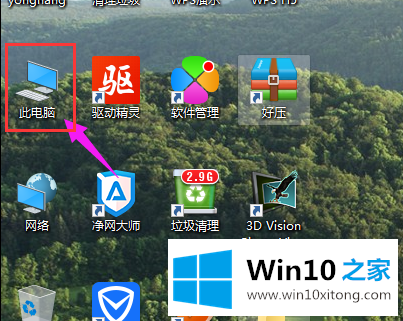
2.双击打开c盘。
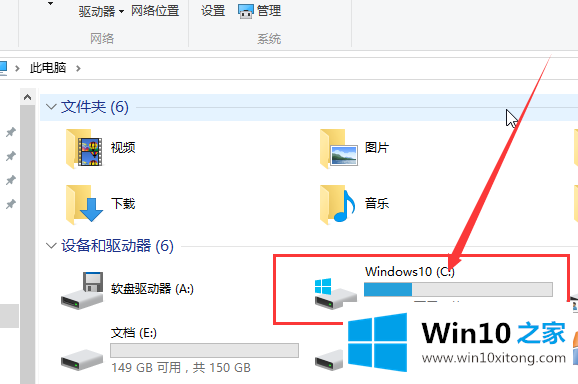
3.可以看出,没有显示的文件比较暗。
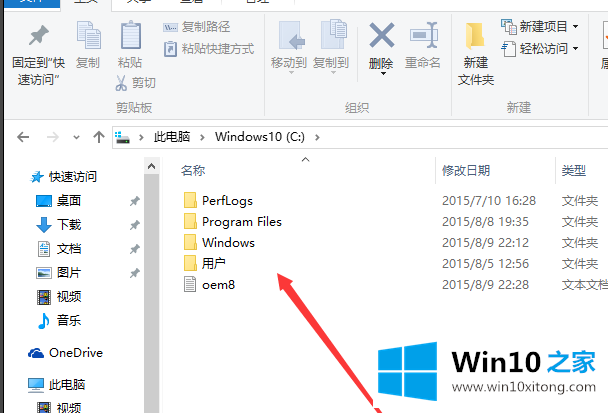
4.单击“查看”
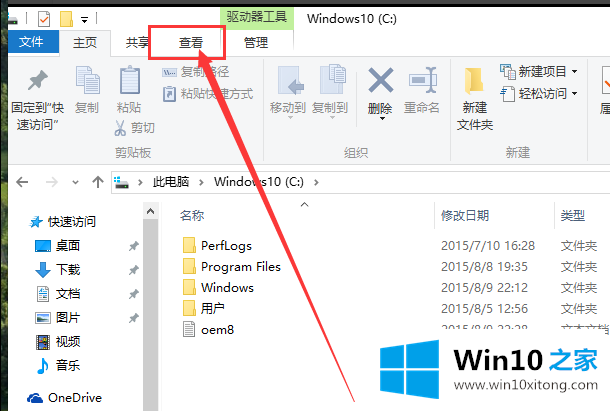
5.点击“隐藏项目”
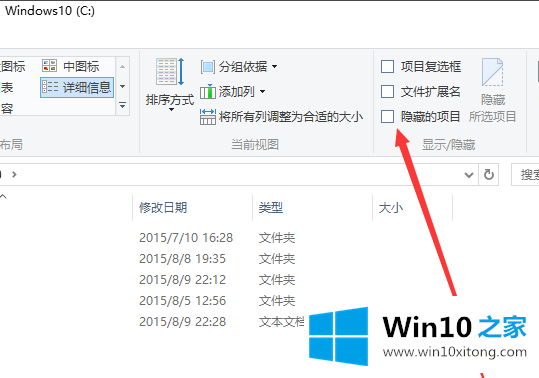
6.你可以看到隐藏的文件是浅色的。
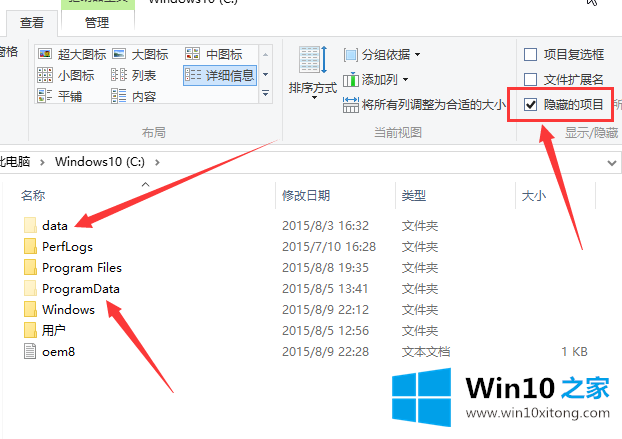
有关win10隐藏文件夹怎么显示怎么解决的方法就是以上全部的内容了,希望这篇文章对你有所帮助,谢谢大家对本站的支持。